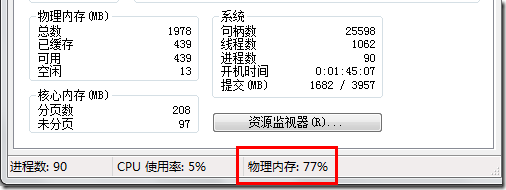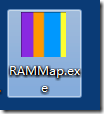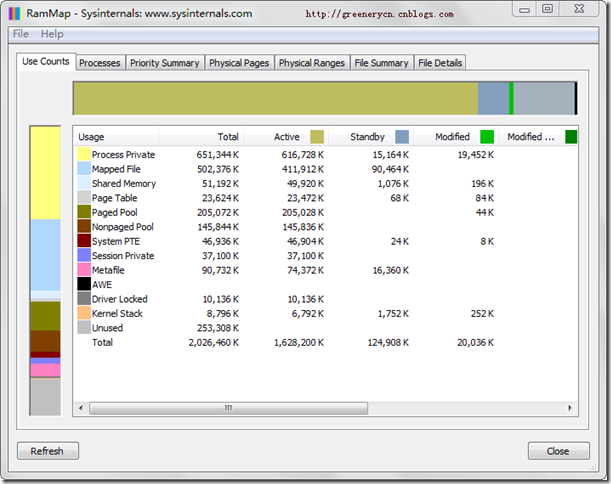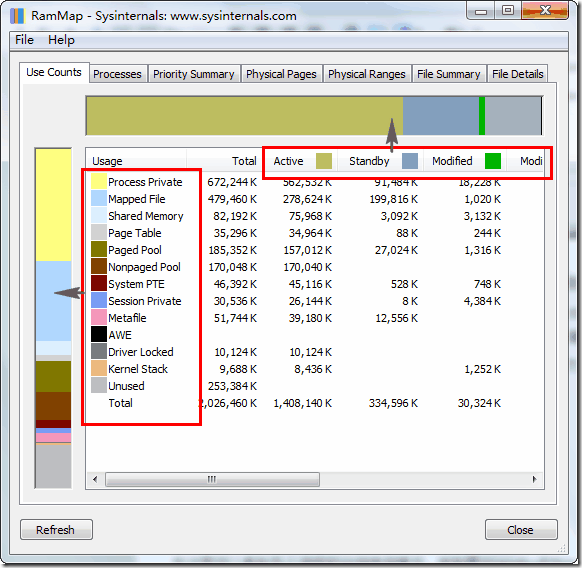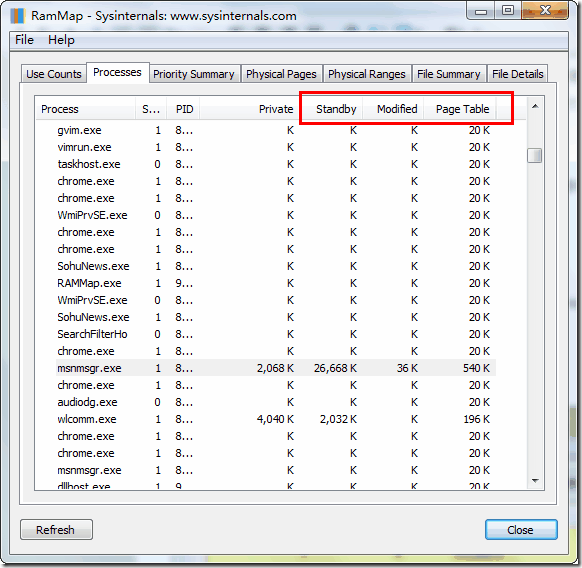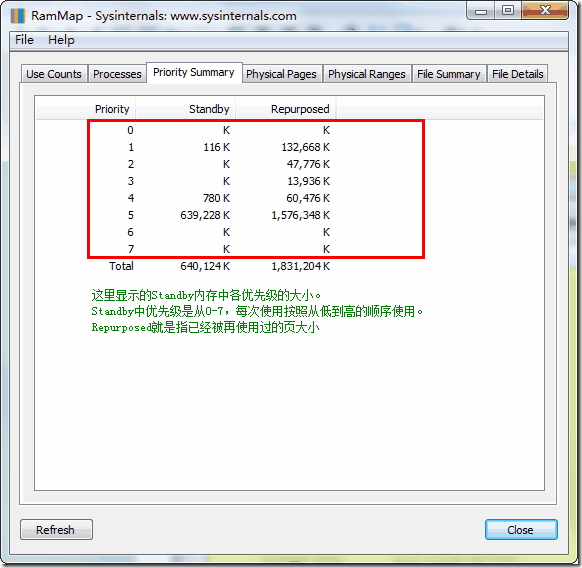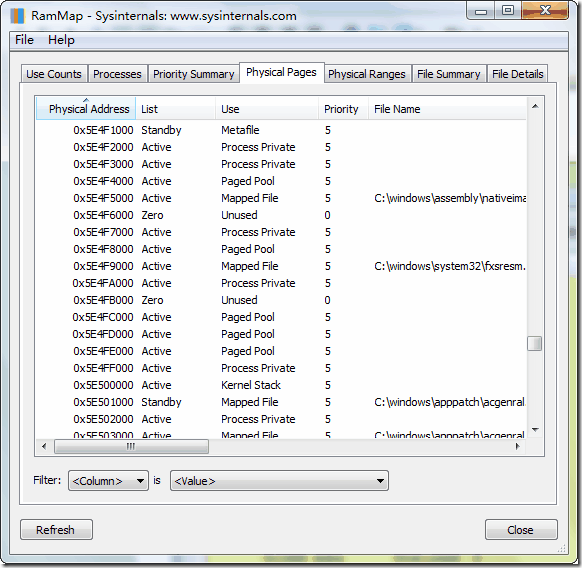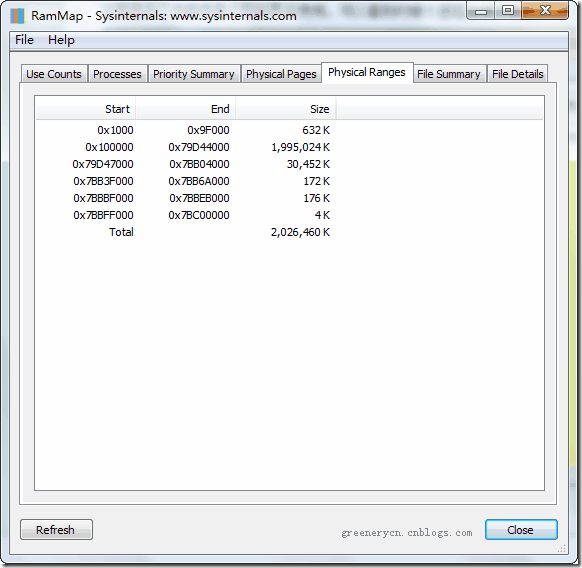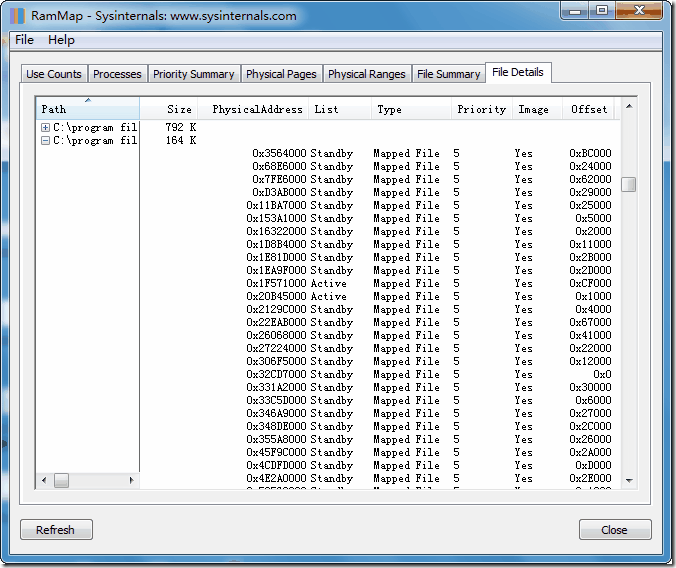从Vista开始,微软就逐渐改变了内存的使用方式,不再保留尽可能多的空闲内存,而是尽可能的使用内存以提高系统性能。特别是Win7之后,一开机就能看到70%以上的内存占用。如图:
那么这么多内存,到底是怎么使用的呢?今天就给大家推荐一个Win7下内存使用分析工具RamMap。
软件档案
名称:RamMap
版本:v1.0
主页:http://technet.microsoft.com/zh-cn/sysinternals/ff700229(en-us).aspx
作者:Windows Sysinternals
大小:549KB
系统:WinVista/7/2008
下载:http://download.sysinternals.com/Files/RAMMap.zip
是否收费: 免费
是否绿色: 绿色软件
ok,下载完后解压后如下:
运行后如图:
主界面和“资源监视器”中的内存分析工具差不多,不过显示的信息更为详细。
下面一一浏览。
【Use Count】
水平图主要是按基本类型Active、Standby等分。
垂直图则按照Mapped File、Shared Memory等区分。
【Processes】
在这里可以看到各个进程的详细使用情况。特别是Standby和Private里头的内存分配大小。
【Priority Summary】
这里则显示了Standby内存中各个优先级的页所占用的空间。
【Physical Pages】
这里显示了内存的具体使用情况。
【Physical Ranges】
从这里可以看到内存地址的分配。
【File Summary】
这里显示预加载的文件大概信息,比如缓存大小,正在使用中的大小等。
【File Detail】
这里是前面File Summary的详细信息结果,从这里可以看出每个文件中被加载的大小,类型,是在哪种内存中等等详细信息。
总体上而言这个工具还是专业,真正要理解它需要掌握Windows内存管理的相关知识。
参考资料:
Memory Sizing Guidance for Windows 7
http://www.windows7update.com/support-files/memorysizingguidancewin7.pdf
Windows 7 memory usage: What's the best way to measure?
http://www.zdnet.com/blog/bott/windows-7-memory-usage-whats-the-best-way-to-measure/1786
Microsoft.Press.Windows.Internals.5th.Edition:Chapter 9:Memory Management